Carteira Digital de Trânsito
Documento CRLV Digital
Remover CRLV Digital
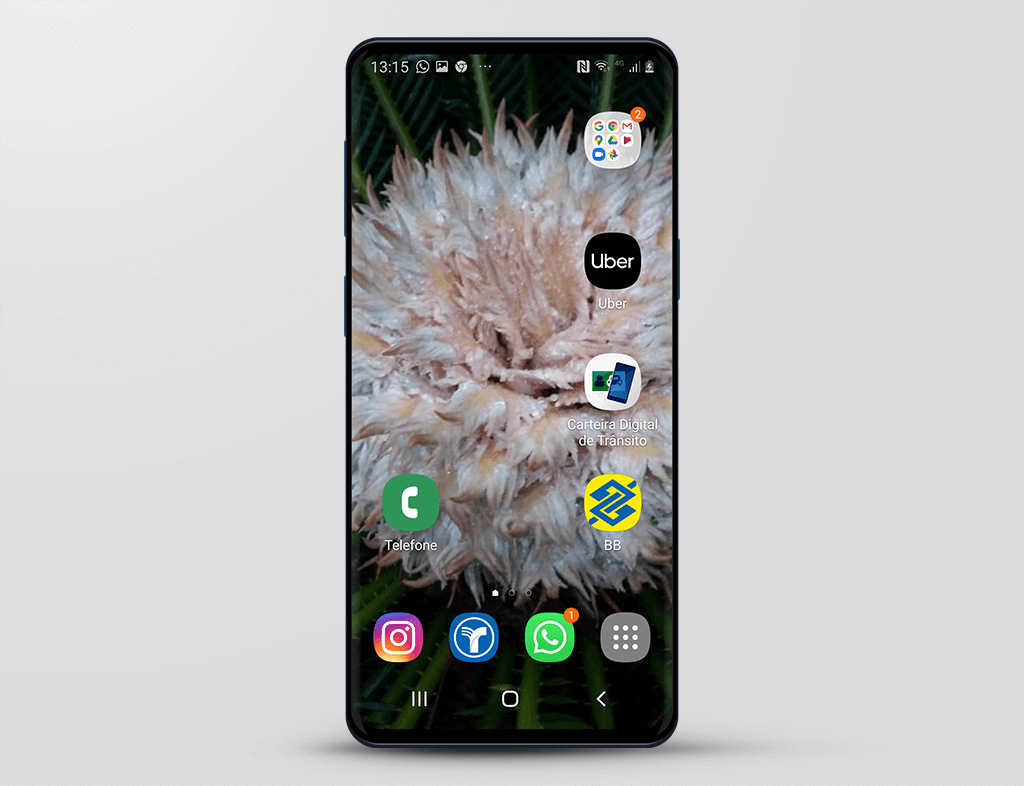
Para acessar o aplicativo Carteira Digital de Trânsito,
clique no ícone "Carteira Digital de Trânsito".
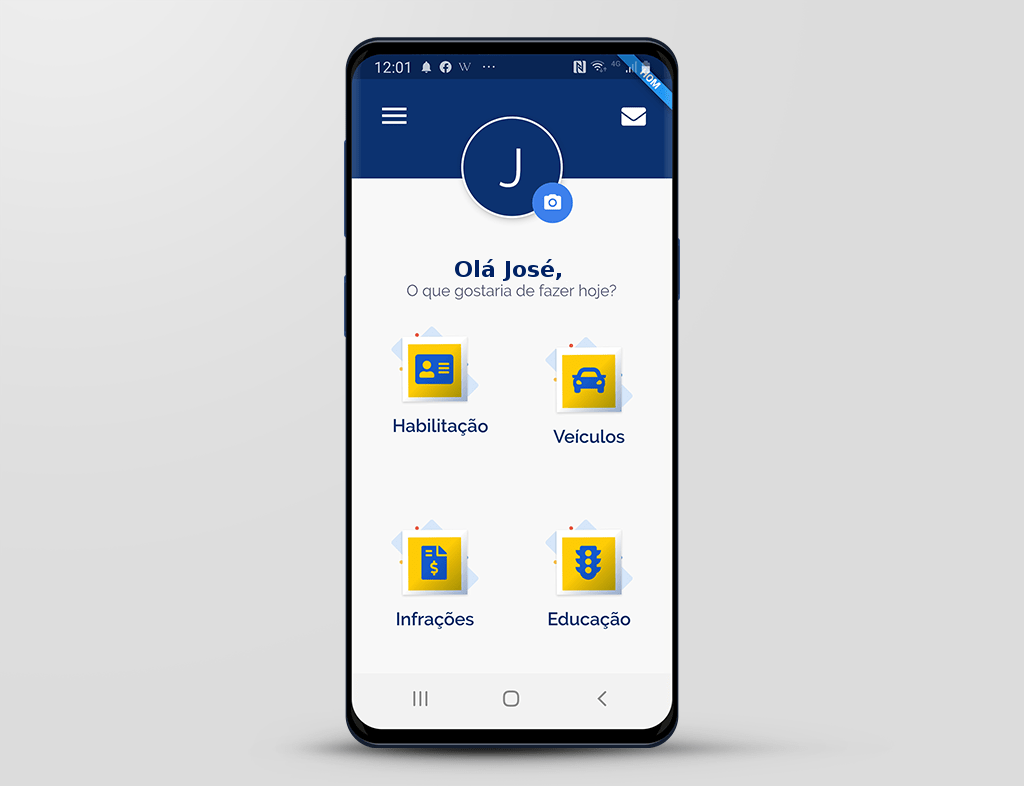
Se você estiver logado, o aplicativo já abre na tela inicial.
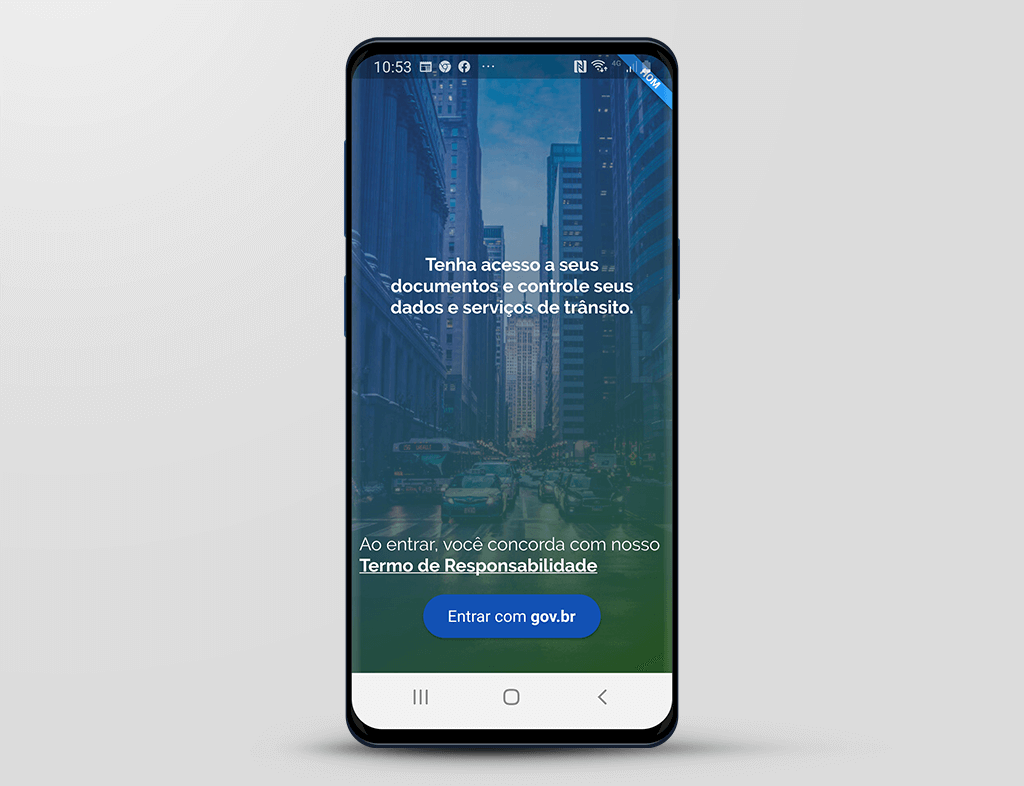
Caso não esteja logado, ou seja, se anteriormente você clicou na funcionalidade "Sair da Conta" no menu principal, terá que realizar o acesso através do botão "Entrar com gov.br".
Se tiver dúvidas no acesso, consulte a demonstração "Login/Acesso", presente neste tutorial.
clique no botão "ACESSAR".

Para este exemplo, vamos supor que você esteja logado.
Portanto, para remover o CRLV Digital,
clique no botão "Veículos".

Será necessário inserir a chave de acesso. Visto isso, no campo "Chave de acesso", informe a sua chave de acesso.
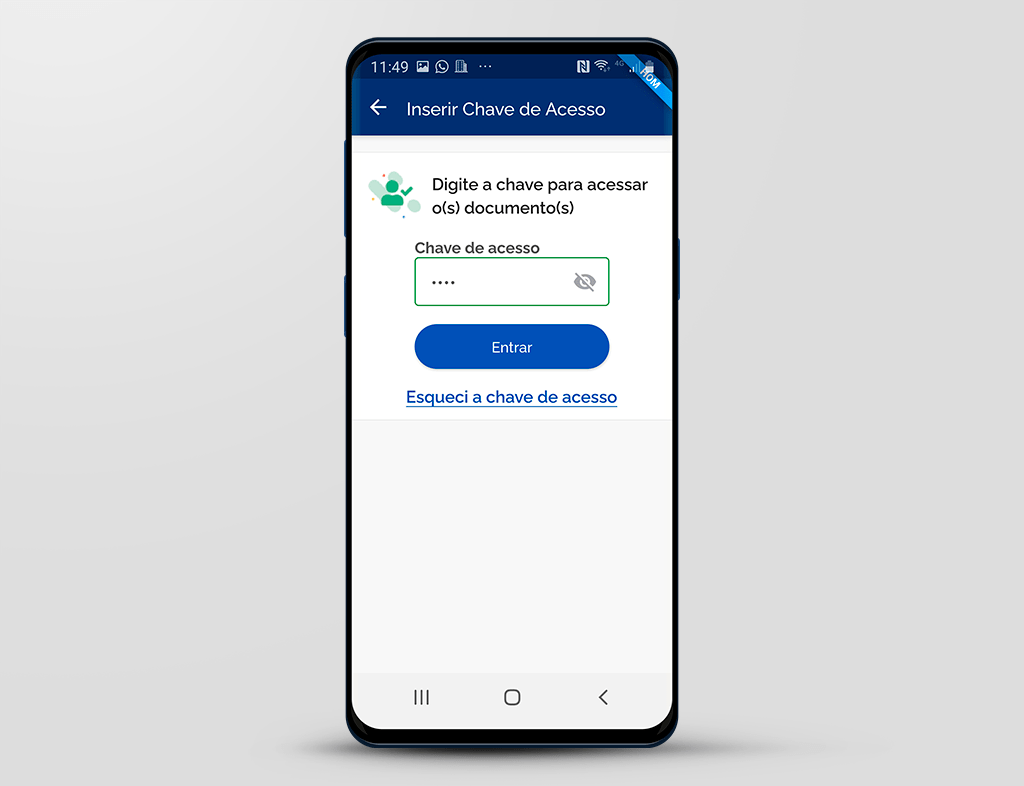
Após informar a chave de acesso,
clique no botão "Entrar".
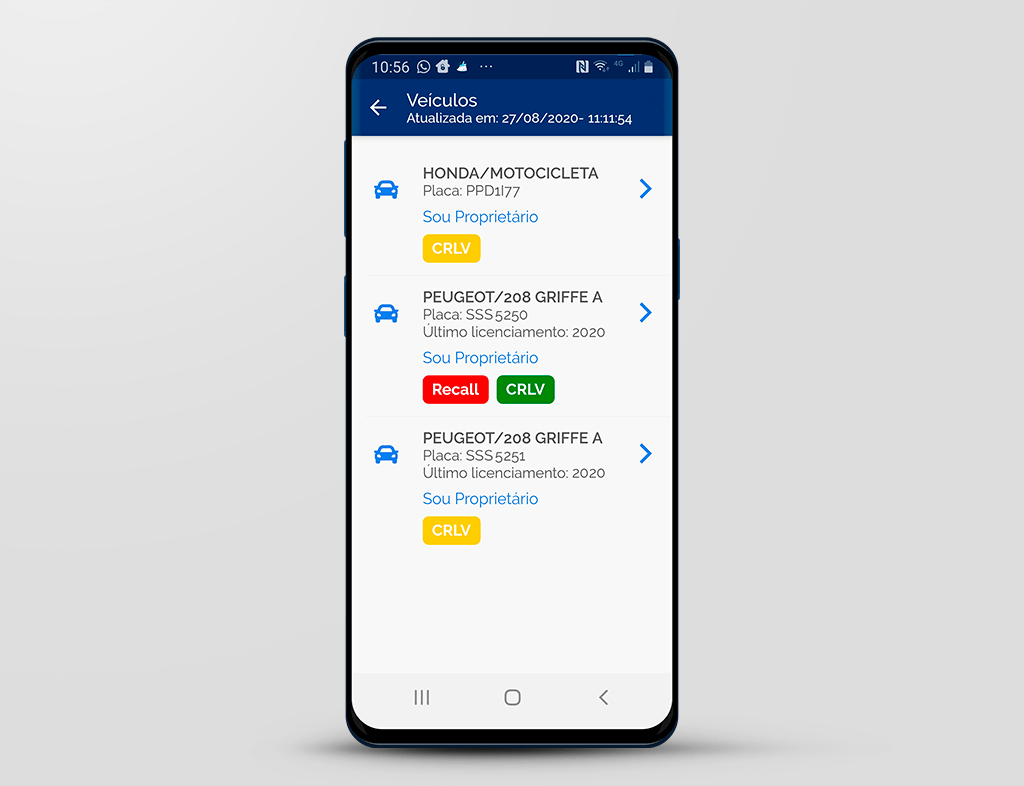
Para remover o documento,
clique no botão "CRLV" do veiculo que deseja remover o documento.
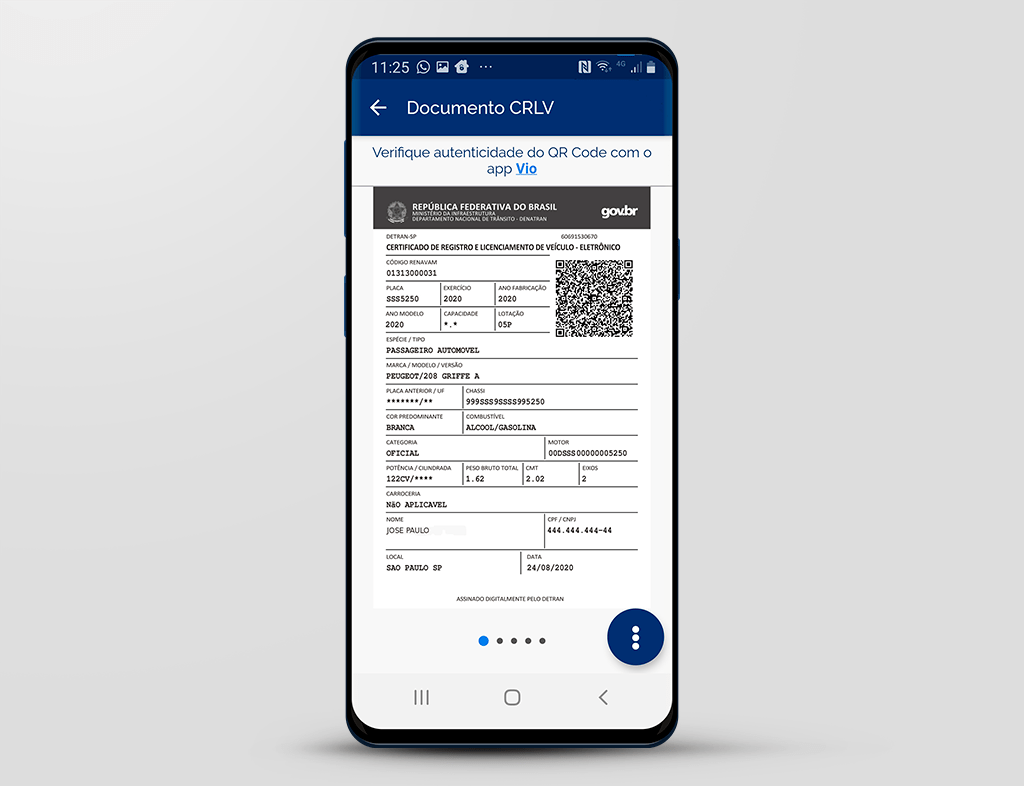
Estando com o CRLV Digital baixado é possível realizar os seguintes procedimentos:
- Exportar;
- Remover;
- Indicar Principal Condutor e;
- Compartilhar o documento.
Para isso,
clique no ícone representado por 03 (três) pontos.
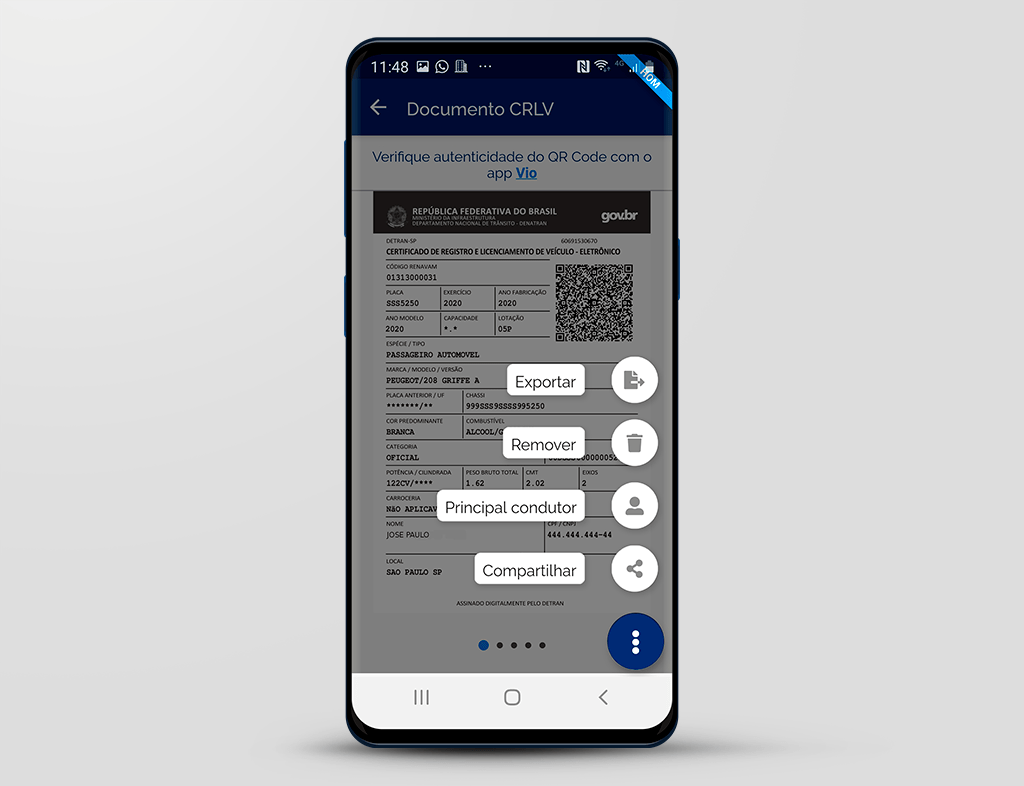
Nesta demonstração iremos acompanhar os procedimentos operacionais para remover o CRLV Digital.
Clique no botão "Remover".

O aplicativo apresenta informações importantes sobre a remoção do documento

Se o interesse é realmente remover o documento da Carteira Digital de Trânsito, no campo "Chave de acesso", informe a chave de acesso.
Importante: A qualquer momento será possível baixar o documento novamente, se necessário.
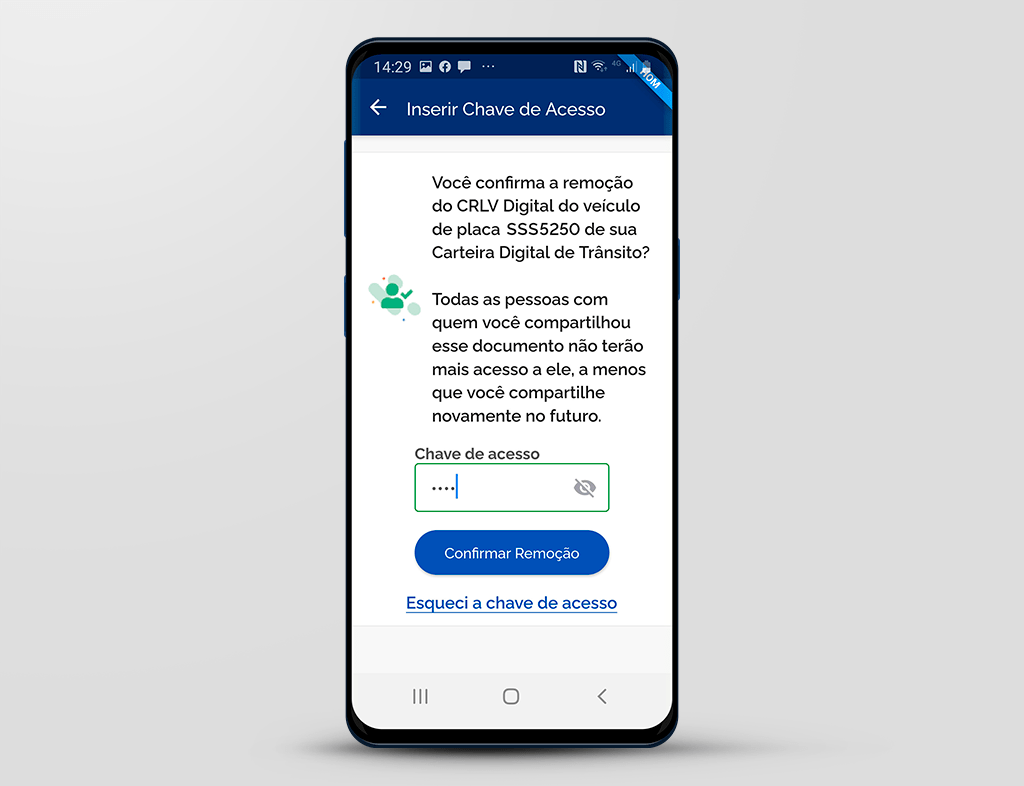
Em seguida,
clique no botão "Confirmar Remoção".
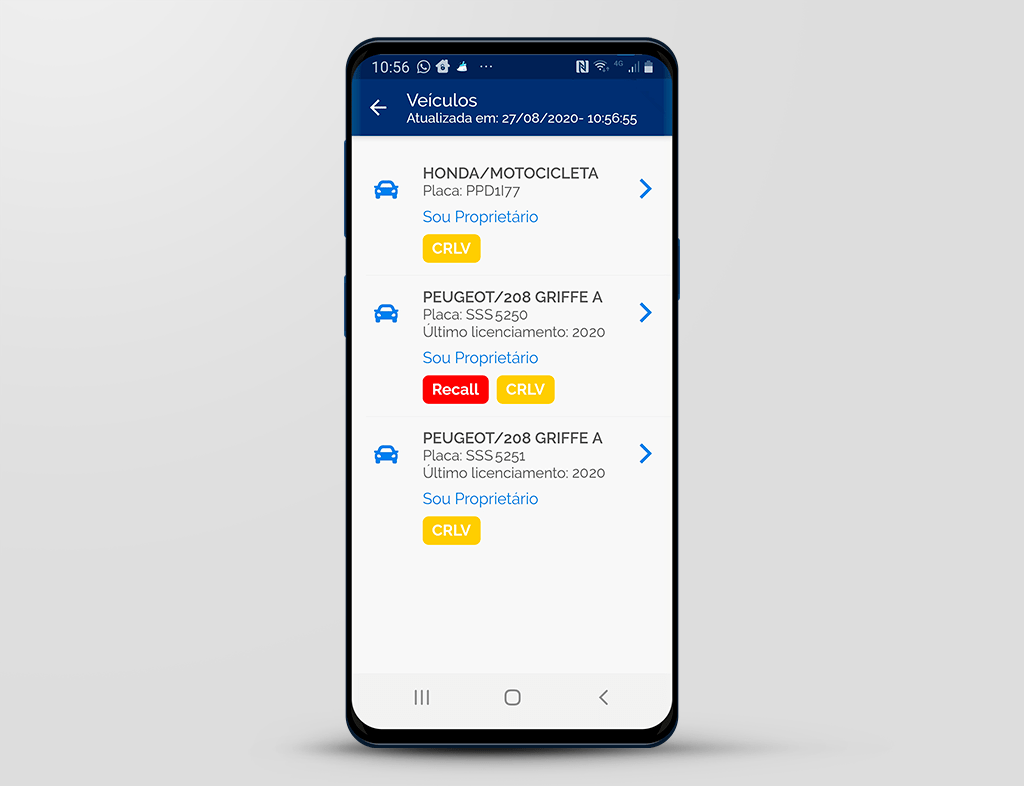
Observe que o botão "CRLV" voltou para a cor amarela. Isso quer dizer que o documento não está baixado.
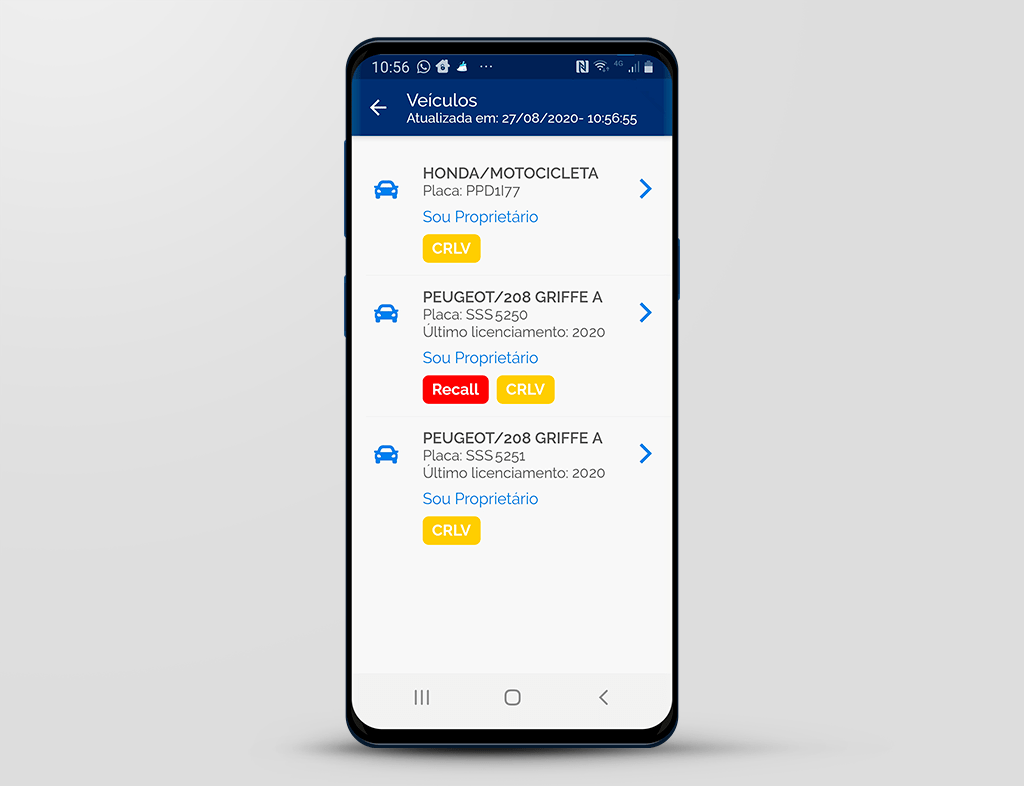
Nesta demonstração você aprendeu a remover o documento CRLV Digital.